Beoordeling van de beste services voor het controleren van internetsnelheid voor 2020
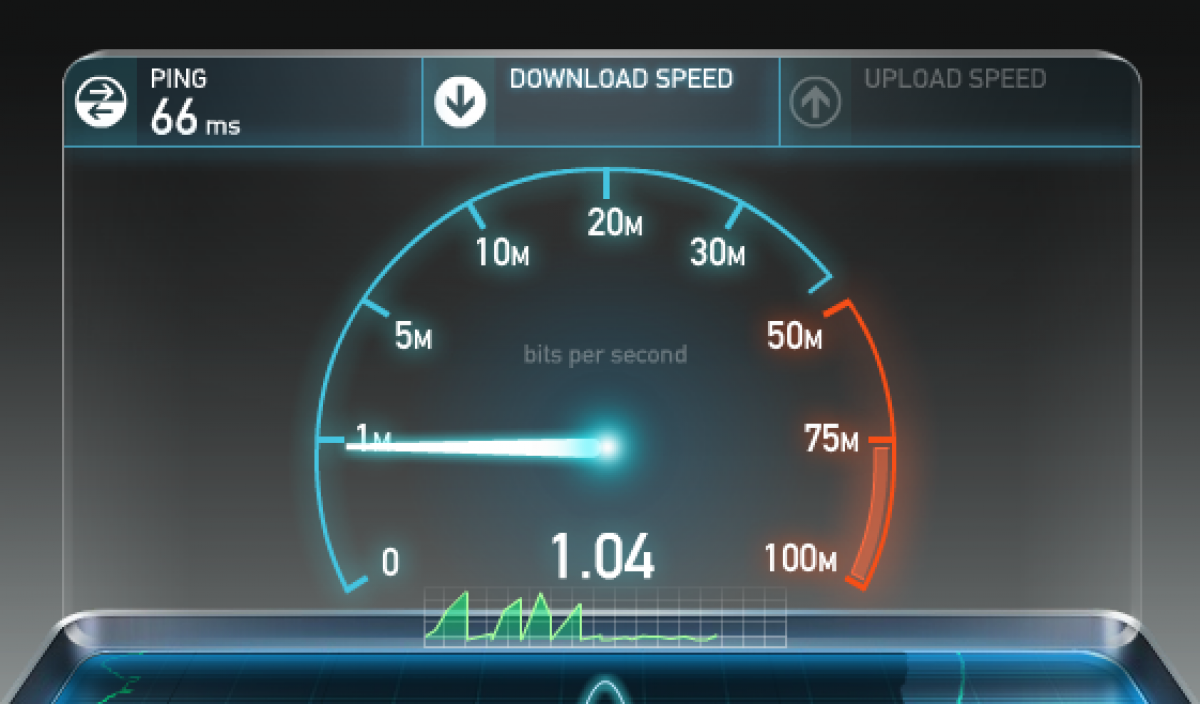
Er is een nieuwe aflevering van je favoriete tv-serie uitgekomen, en als je het laadt, 'hangt' het beeld. In plaats van een prettige kijkervaring - pure kwelling. Het komt voor dat de problemen verband houden met de site zelf. Maar vaker wel dan niet, dit zijn diensten van lage kwaliteit van een internetprovider.
De eenvoudigste manier om de snelheid van internet op een computer of laptop te controleren, is mogelijk zonder speciale services. U moet de map "Taakbeheer", "Prestaties" openen. Selecteer in het menu het type verbinding, bijvoorbeeld wifi. De maximaal mogelijke snelheid kan worden gevonden door de map "Netwerkverbindingen", "Status" te openen. Alle benodigde informatie is opgenomen in het tabblad "Algemeen".
En om nauwkeurigere en objectievere gegevens te krijgen, kunt u moderne applicaties gebruiken. Neem, afhankelijk van het resultaat, contact op met de serviceprovider of verander de provider helemaal.

De meest voorkomende redenen voor trage browserprestaties zijn:
Een onstabiele verbinding is niet de enige reden voor het langzaam laden van websites. De belangrijkste redenen voor bevriezing zijn meestal:
- Systeemschijfgeheugen vol
U kunt het bekijken in de map "Deze computer". Als de schijfschaal (meestal C) vol is en in het rood wordt weergegeven, moet u onnodige bestanden verwijderen. Om niet handmatig naar lang ongebruikte bestanden te zoeken, kunt u speciale programma's gebruiken.
- Veel programma's worden bij het opstarten uitgevoerd
Of op de zogenaamde achtergrond. Bijvoorbeeld messengers, applicaties met datasynchronisatie, clouddiensten. U kunt uw browser versnellen door onnodige of zelden gebruikte programma's te verwijderen. En download ze indien nodig handmatig. Applicatiepictogrammen worden in de benedenhoek van de monitor naast de klok weergegeven.

- Virussen
Om besmetting van uw computer of mobiele apparaat te voorkomen, is het de moeite waard om een antivirusprogramma te installeren en regelmatig bij te werken. Het is een feit dat kwaadwillende programma's soms internetverkeer "stelen" om spam te verzenden en onnodige ongewenste bestanden te downloaden.
- Zwakke router
Ongeacht de specifieke fabrikant en het model kan de router zelf de signaalsnelheid aanzienlijk verlagen. Hoe budgetter het apparaat, des te lager de technische kenmerken.
- Verouderde software of zwakke processor
Als de reden in de computer zelf ligt, heeft wachten op het snel laden van sites geen zin. De enige uitweg is om uw aanvraaggeschiedenis regelmatig op te schonen. Omdat veel programma's automatisch kunnen starten nadat ze verbinding hebben gemaakt met het netwerk.
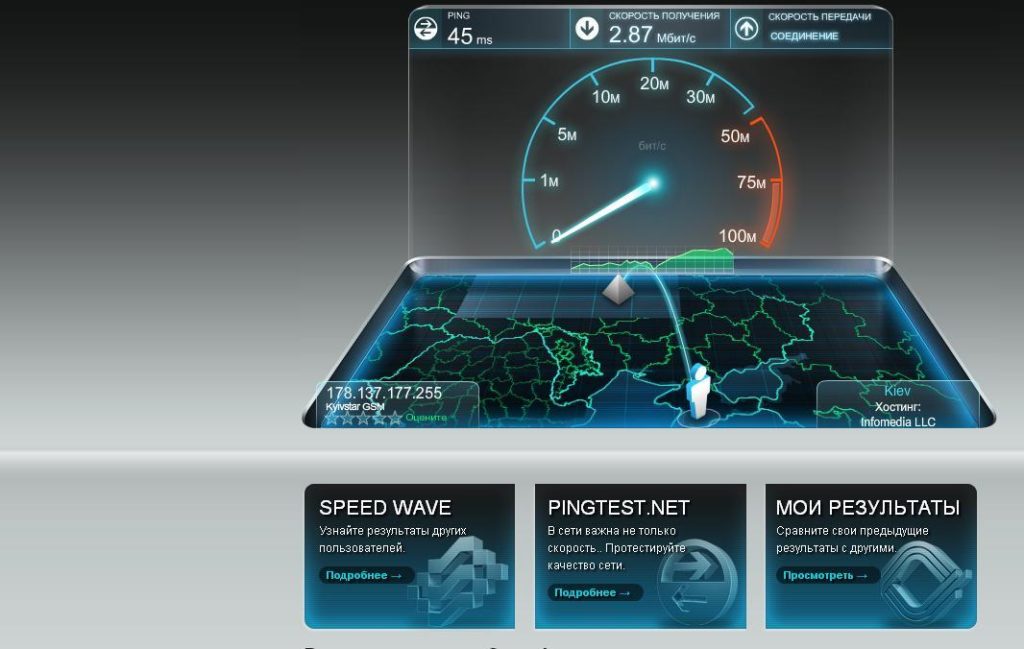
Hoe services voor internetsnelheidscontrole werken
Bijna alle applicaties meten meerdere parameters. Zoals:
Snelheid
Eerst moet u erachter komen wat de internetsnelheid is. In feite is dit de tijd waarin gegevens worden overgedragen van de computer van de abonnee en, omgekeerd, worden gedownload van internet:
Inkomende snelheid - beïnvloedt de downloadtijd van bestanden - video's, afbeeldingen, browserpagina's, e-mails.
Uitgaande snelheid - beïnvloedt het tijdstip waarop bestanden vanaf de computer van de abonnee worden verzonden, bijvoorbeeld het uploaden van foto's op sociale netwerken.
Aangegeven in Mb / sec (megabits per seconde) of MB / sec (megabytes per seconde). Idealiter liggen de indicatoren tussen 15 en 45. Bij deze verbindingssnelheid kunt u veilig HD-films bekijken, "zware" bestanden downloaden en online games spelen, om nog maar te zwijgen van het laden van browserpagina's.
Belangrijk: verbindingssnelheid is niet constant en kan gedurende de dag veranderen. Het contract met de aanbieder geeft meestal niet de gemiddelde actieradius aan, maar de maximaal mogelijke snelheid.
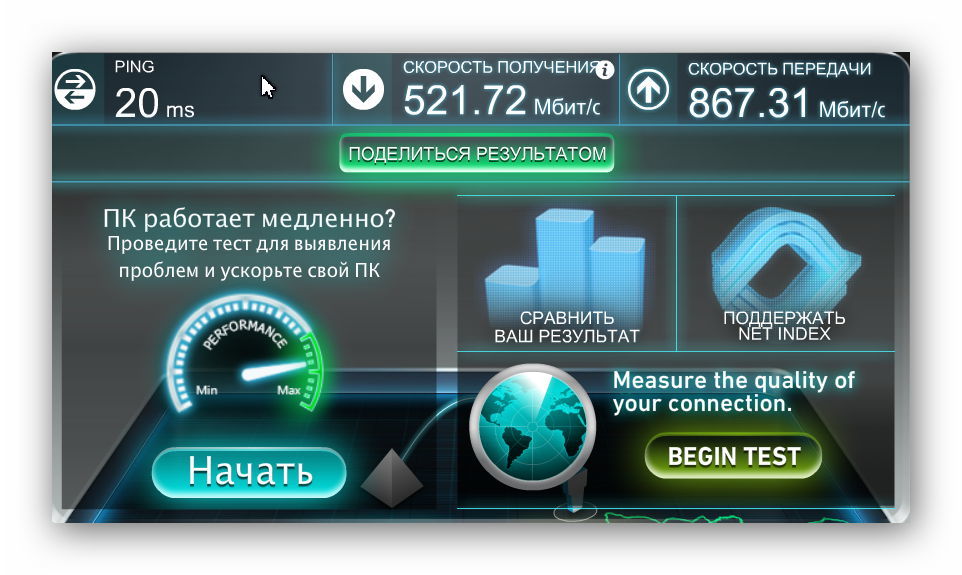
Ping
Dit is de reactietijd van de server op een gebruikersverzoek, gemeten in milliseconden. Hoe lager de indicator, hoe sneller de pagina's worden geladen. Bijvoorbeeld:
- Ping onder of iets meer dan 40 ms is een goede indicator, je kunt gemakkelijk online games spelen waarbij de speler snel moet reageren
- Ping in het bereik van 40 tot 100 ms - hiermee kunt u rustig films kijken, sitepagina's laden voor strategiespellen.
- Meer dan 100 ms pingen is een slechte indicator. U kunt de video bekijken, maar alleen op hoge internetsnelheid. Maar zelfs in dit geval is "bevriezen" mogelijk. Websites worden zonder problemen geladen, maar u kunt normaal geen games spelen.

Wat is jitter
Letterlijk vertaald - "beven". Indien toegepast op wifi, is dit een "springende" ping-waarde. Maakt het werk van IP-telefonie ingewikkeld - er zijn vreemde geluiden, gorgelende geluiden. De reden is een zware belasting van het privékanaal of een onjuiste netwerkconfiguratie.
Idealiter zou de jitter met een stabiele internetverbinding bijna nul moeten zijn. Anders zijn bevriezing en lange responstijden bij online games gegarandeerd (vooral als je een snelle reactie nodig hebt). Zelfs een niet erg hoge jitterwaarde is cruciaal voor de overdracht van spraak- en video-uitzendingen in realtime. Het beeld kan in pixels "uiteenvallen", trillen.
Hoe de services te gebruiken
Deze programma's zijn doorgaans redelijk eenvoudig te gebruiken. Het enige dat u hoeft te doen, is op de knop "uitvoeren" of "controleren" te klikken (afhankelijk van de interface). Het belangrijkste is dat u niet één cheque moet vertrouwen. Om up-to-date gegevens te verkrijgen, moet u de toepassing ten minste drie keer uitvoeren en na eenvoudige wiskundige bewerkingen de gemiddelde waarde weergeven. Die alle significante indicatoren zo dicht mogelijk bij de realiteit zal weergeven.
Tip: Applicatieontwikkelaars adviseren om alle applicaties die een internetverbinding gebruiken uit te schakelen, maar ervaren gebruikers raden aan om dit te controleren tijdens het downloaden van torrents. Om echte gegevens te krijgen.
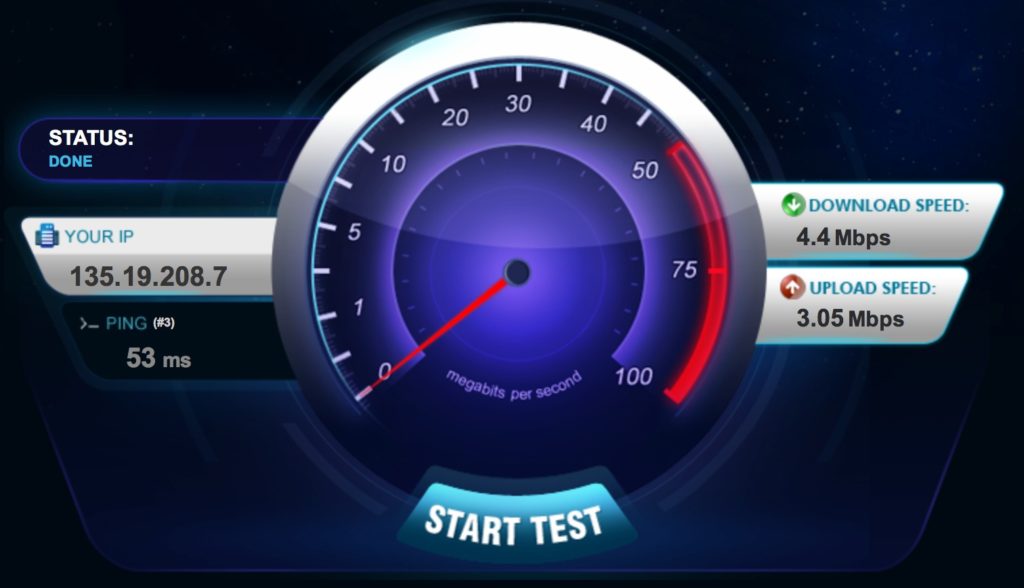
Beste internetsnelheidstestservices voor 2020
In feite zijn alle applicaties ongeveer hetzelfde en verschillen alleen in de interface en functieset. Beoordeling op basis van gebruikersfeedback. We hebben rekening gehouden met indicatoren als: gebruiksgemak, meetnauwkeurigheid, aan- / afwezigheid van pop-upadvertenties.
SpeedTest.net
Een van de beste snelheidstestservices. Om te werken, moet u naar de site gaan en de test doorstaan, wat inhoudt dat u een bepaalde hoeveelheid gegevens moet verzenden en dienovereenkomstig acceptatie. Het uiteindelijke resultaat is gebaseerd op deze indicatoren.
Om de snelheid nauwkeurig te meten, raadt de ontwikkelaar aan om alle programma's en applicaties te sluiten die de internetverbinding gebruiken om te werken.
De interface is zo eenvoudig mogelijk, maar de rijke zwarte kleur kan de aandacht enigszins afsnijden. De monitor toont het IP-adres van de gebruiker, de naam van de provider en het serveradres (stad), die indien gewenst kunnen worden gewijzigd.
Daarna blijft het drukken op de GO-knop en binnen 20 seconden kunt u resultaten krijgen voor de belangrijkste indicatoren: downloadsnelheid, uploadsnelheid, ping-waarde. Evenals mogelijke problemen bij het laden van applicaties (weergegeven in de linker benedenhoek).
Door u bij de service te registreren, kunt u de geschiedenis van cheques opslaan.Om de snelheid van mobiele apparaten te controleren, moet u de applicatie downloaden.
Gemiddelde beoordeling: 4.4
Website-adres: https://www.speedtest.net/
- duidelijke en eenvoudige interface;
- u hoeft niets te downloaden voor een eenvoudige controle;
- installatie van gratis extensies voor Google Chrome is mogelijk;
- er is een "desktop" -toepassing beschikbaar voor Windows- en Mac-apparaten - u hoeft geen browser te starten om te testen.
- Advertenties die, wanneer ze worden geladen, de nauwkeurigheid van de statistieken kunnen beïnvloeden.
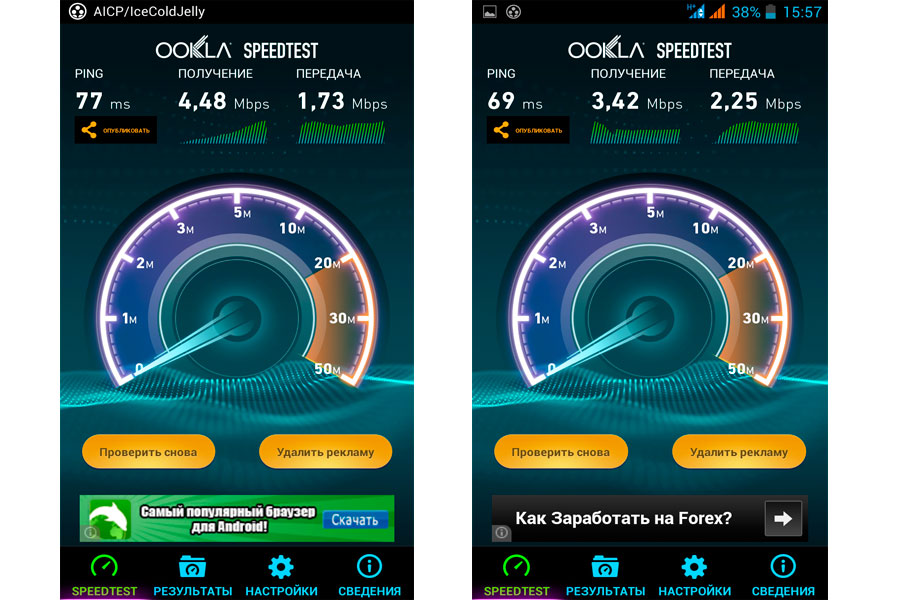
V-SPEED.eu
Russisch-taalversie van de applicatie voor het meten van internetsnelheid op smartphones, tablets met Android OS. Eenvoudig en intuïtief ontwerp van de interface, de mogelijkheid om snelheidseenheden te selecteren. En:
- de mogelijkheid om een server te kiezen;
- selectie van parameters afhankelijk van het type verbinding;
- compatibiliteitsmodus met oudere versies van Android;
- de mogelijkheid om animatie uit te schakelen voor apparaten met lage prestaties.
De applicatie analyseert en evalueert ook de signaalkwaliteit van de router.
Gemiddelde beoordeling - 4.8
Website: http://www.v-speed.eu
- Mooi ontwerp;
- hoge nauwkeurigheid van snelheidsbepaling.
beperkte keuze aan aanbieders;
- identificeert de mobiele operator niet altijd correct;
- advertenties die kunnen worden uitgeschakeld door de app te beoordelen.
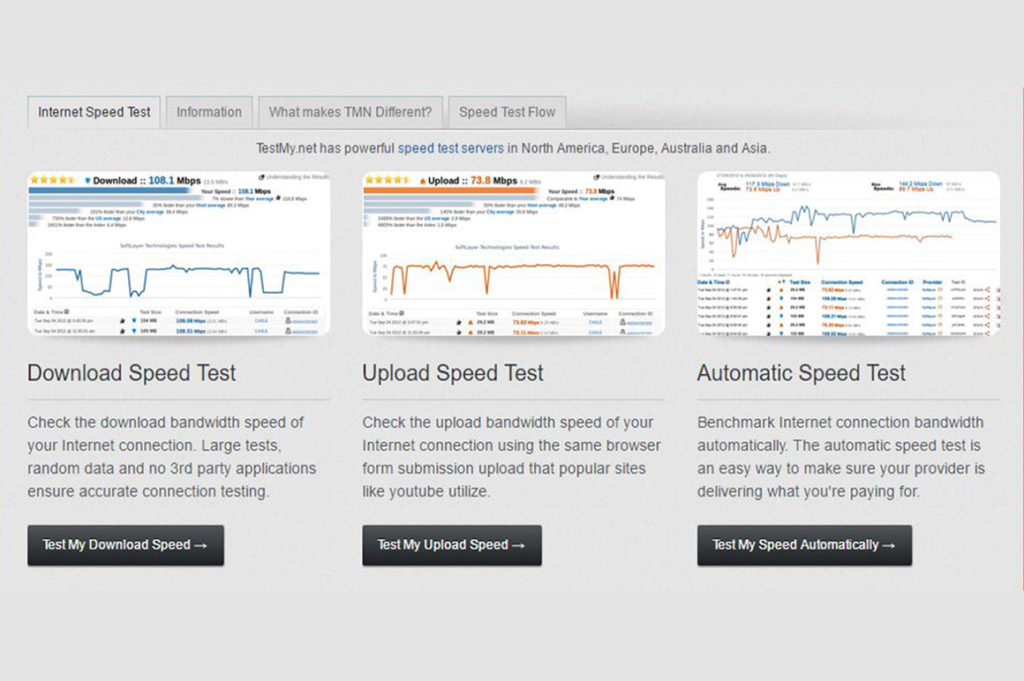
Testmy
Engelssprekende service. Vertaling in het Russisch - via een browser. Voor het gemak van gebruikers zijn zowel een complexe controle als individuele parameters mogelijk. Indien gewenst kunt u de frequentie van de controle instellen, die automatisch wordt gestart op een door de gebruiker aangegeven tijdstip. De optie is beschikbaar na registratie. De site bevat ook informatie over providers en de kwaliteit van de verbinding per stad.
Gemiddelde beoordeling: 4.0
Site-adres: https: //testmy.net
- de mogelijkheid om parameters aan te passen;
- veel nuttige informatie, ook over mogelijke redenen voor de lage snelheid van de internetverbinding.
- beperkte keuze aan servers (voornamelijk in de Verenigde Staten).
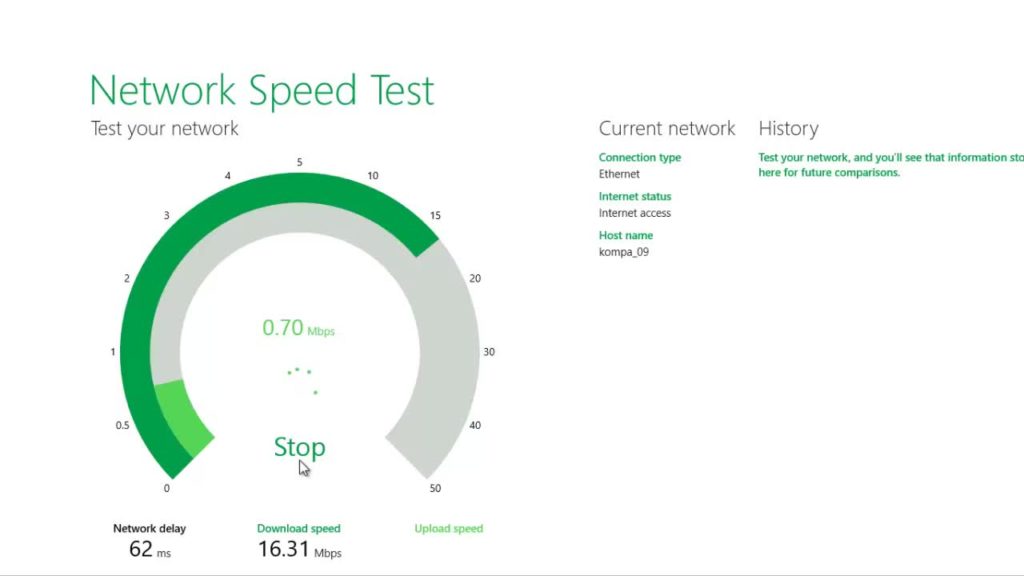
NetTraffic
Een programma om te downloaden naar smartphones en pc's met Windows OS, inclusief oudere versies van Vista, XP. Analyseert de belangrijkste verkeersindicatoren en geeft het resultaat weer in de vorm van een tabel of grafiek. Het maakt automatisch verbinding en toont de verbindingssnelheid in realtime. Het is ook mogelijk om gedurende bepaalde tijdsintervallen veranderingen in het verkeer te zien.
Extra functies:
- kleurinstelling (op grafieken, afbeeldingen);
- de mogelijkheid om meerdere netwerken te analyseren;
- export-import van gegevens;
- statistieken bijhouden;
- waarschuwingen over gebeurtenissen (bijvoorbeeld als het aantal gedownloade bestanden de limiet nadert).
Het programma is gratis en heeft geen invloed op de werking van uw computer.
Stemmen van gebruikers :: 4.16
Website-adres: https://nettraffic.en.lo4d.com/windows
- Zonder reclame;
- neemt niet veel schijfruimte in beslag en heeft geen invloed op de prestaties van het apparaat;
- brede functionaliteit;
- indien gewenst kunt u de kosten van 1 MB instellen (relevant voor gebruikers met betaald verkeer).
- niet.
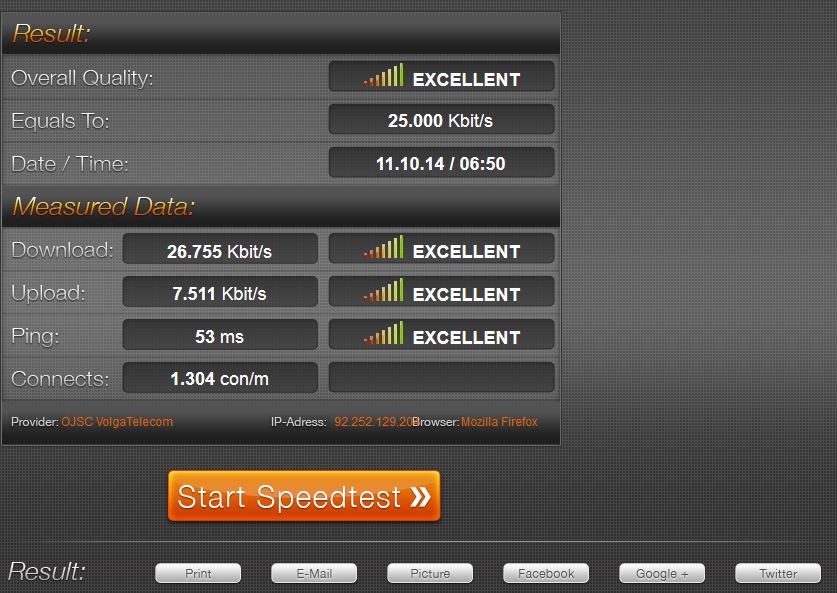
Speedmeter.de
Van Duitse ontwikkelaars. De controle wordt uitgevoerd in de browser van de gebruiker via HTTP (met HTML 5) en vereist geen installatie van extra software.
Voor een grotere nauwkeurigheid van de metingen raadt de ontwikkelaar aan om de controle 's avonds uit te voeren om de factor uit te sluiten die de netwerkcongestie beïnvloedt vanwege het grote aantal gebruikers.
Naast de standaardindicatoren van de inkomende en uitgaande snelheid, biedt de service ping- en jepper-resultaten. De interface is laconiek, de test wordt gestart met de GO-knop.
Stemmen van gebruikers :: 5.0
Website-adres: http://www.speedmeter.de/
- nauwkeurigheid;
- geavanceerde functionaliteit;
- de parameters van de optimale internetsnelheid voor verschillende apparaten, afhankelijk van het type verbinding, en tips voor het kiezen van een provider worden aangegeven.
- niet.
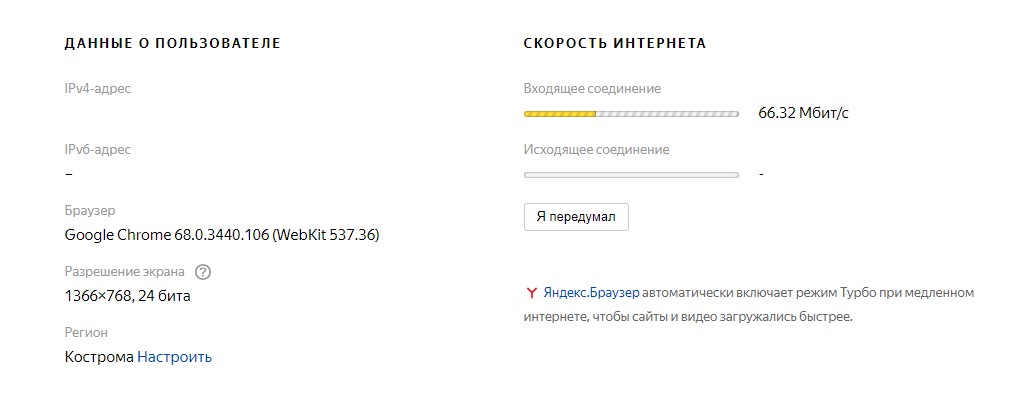
Yandex Internetometer
Service van Yandex met minimale functionaliteit. Na verificatie ontvangt de gebruiker de resultaten van de inkomende en uitgaande verbinding, evenals gedetailleerde technische informatie over de browser.
Veel gebruikers merken de inconsistentie van de controle-indicatoren op, die verschillende keren kunnen verschillen. Dit kan niet zozeer te wijten zijn aan een onjuiste werking van de server als wel aan de verandering in de internetsnelheid door de provider (netwerkcongestie, afgelegen server). Of een software-update die is begonnen (vooral voor de nieuwste versie van Windows).
Belangrijk: na controle raadt de dienst om veiligheidsredenen aan om de ontvangen gegevens niet aan derden over te dragen of om de cookie in de browser te verwijderen
Stemmen van gebruikers :: 4.0
- gebruiksgemak en verificatie van sleutelindicatoren;
- u kunt eenvoudig de internetsnelheid op uw mobiele apparaat controleren;
- geen reclame;
- het is mogelijk om de regio te wijzigen.
- als de snelheid laag is, kan de controle worden vertraagd of zelfs onderbroken;
- de service geeft de ping-waarde niet weer.
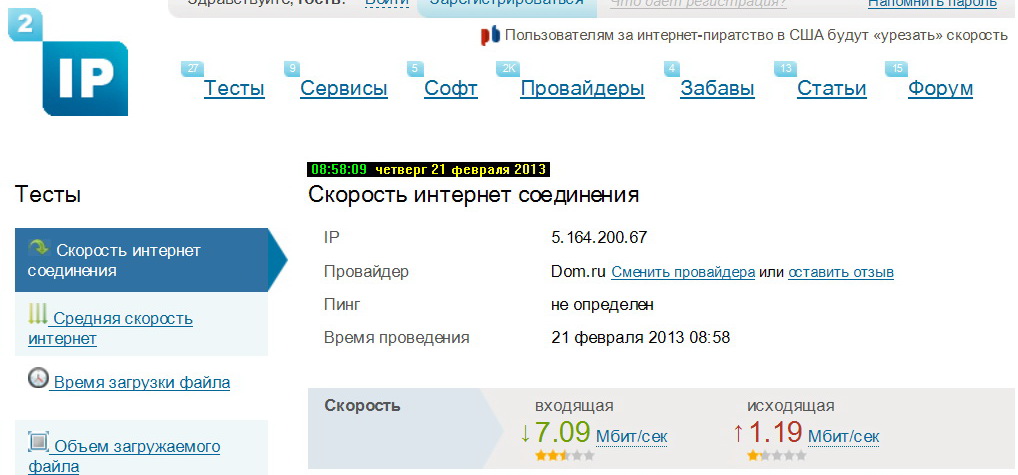
2ip.ru
Van binnenlandse ontwikkelaars. Wordt uitgevoerd nadat u op de knop "Test" hebt geklikt. Om betrouwbare gegevens te verkrijgen, raadt de dienst aan om programma's uit te schakelen die een internetverbinding gebruiken en de controle meerdere keren te herhalen.
Het systeem bepaalt automatisch de locatie van het apparaat, maar als u wilt, kunt u een server in een andere stad of zo dicht mogelijk bij de nederzetting van de gebruiker kiezen. Om dit te doen, kunt u een stad selecteren en op de gele cirkel op de kaart klikken.
Een ander kenmerk van de dienst is de verstrekking van gegevens (ter vergelijking) over de gemiddelde internetsnelheid in een bepaalde stad.
Hier vindt u ook recensies en beoordelingen van internetproviders.
Extra functies:
- site domein controle;
- het controleren van de IP-site of het zoeken naar een identificatie door de naam van de bron;
- u kunt controleren hoe lang het duurt om een bestand te uploaden of downloaden.
Gebruikersscore - 4.0
Siteadres https://2ip.ru/speed/
- alles is eenvoudig en duidelijk;
- De eerlijkheid van internetproviders is handig als u van aanbieder wilt veranderen.
- geen significante.
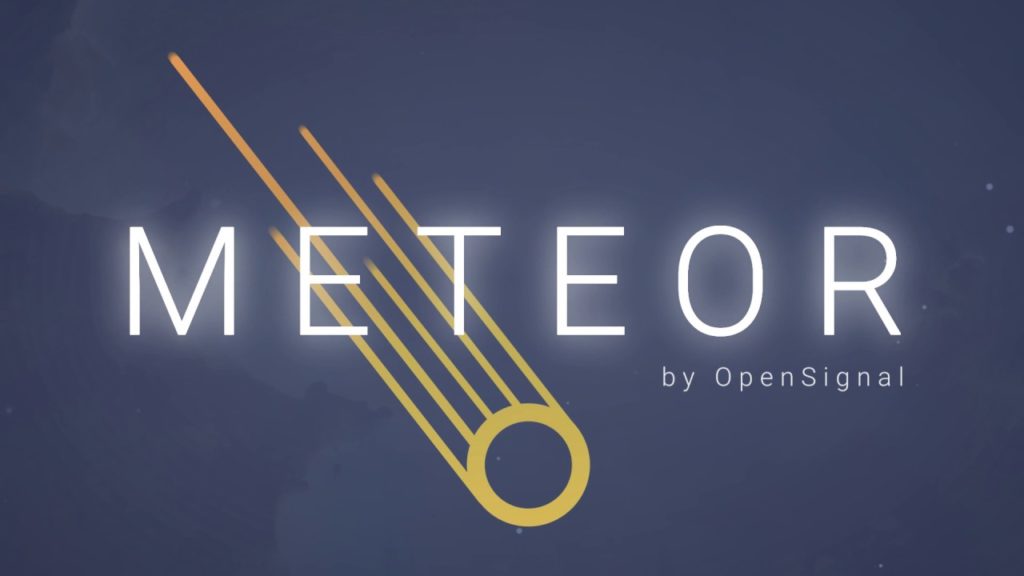
Meteoor
Gratis applicatie voor apparaten met Android OS 4.1 en hoger. Mooie heldere interface. Voor onervaren gebruikers is er een virtuele assistent-functie. Tooltips worden weergegeven in een contextvenster.
Extra functies: evaluatie van applicatieprestaties op een specifiek apparaat.
Stemmen van gebruikers :: 4.9
Je kunt het downloaden op Google play
- heldere, aantrekkelijke interface;
- geen advertenties.
- werkt niet correct bij het meten van de Wi-Fi-verbindingssnelheid;
- niet compatibel met iOS-apparaten;
- gebruikers rapporteren ook onnauwkeurige metingen en (soms) lange controletijden.
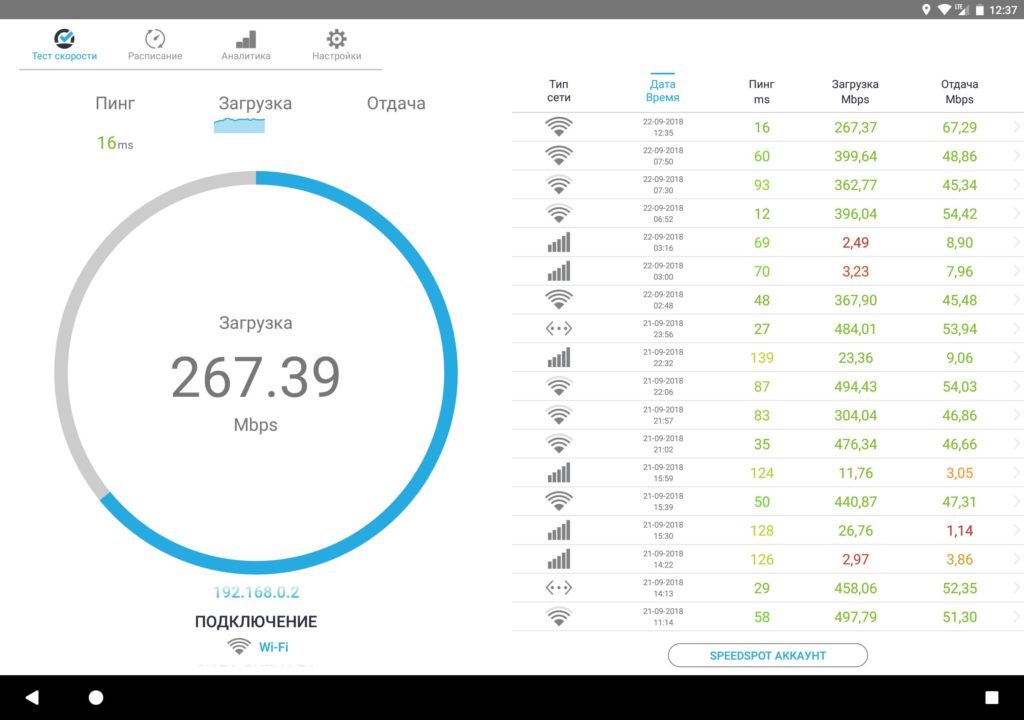
Eenvoudige Speedcheck
Applicatie voor snelle en nauwkeurige internetsnelheidsmeting. De testresultaten worden op het scherm weergegeven in de vorm van pictogrammen, voor gebruikersgemak zijn ze gemarkeerd in verschillende kleuren. U kunt indicatoren in uw persoonlijke geschiedenis volgen en vergelijken. Simple Speedcheck analyseert:
- download snelheid;
- ping;
- WiFi-signaalsterkte op DSL-, ADSL- en kabelverbindingen.
De recensies zijn overwegend positief, maar de app geeft de downloadsnelheid mogelijk niet correct weer via wifi.
Stemmen van gebruikers :: 4.9
- controleresultaten worden weergegeven in MB en MB;
- de indicatoren zijn vrij nauwkeurig (volgens gebruikersrecensies zijn ze hetzelfde wanneer ze op verschillende apparaten worden getest).
- identificeert ten onrechte telecomoperatoren;
- u kunt geen server selecteren;
- reclame.
Voor een nauwkeurigere snelheidsmeting kunt u testresultaten van meerdere applicaties vergelijken. En als de indicatoren erg verschillen van die aangegeven in het tarief, neem dan contact op met de provider.
Nieuwe inzendingen
Categorieën
Nuttig
Populaire artikels
-

Topscore van de beste en goedkoopste scooters tot 50 kubieke meter in 2020
Bekeken: 97661 -

Beoordeling van de beste materialen voor geluidsisolatie voor een appartement in 2020
Bekeken: 95022 -

Beoordeling van goedkope analogen van dure medicijnen voor griep en verkoudheid voor 2020
Bekeken: 91750 -

De beste hardloopschoenen voor heren van 2020
Bekeken: 87680 -

Topranglijst van de beste smartwatches 2020 - prijs-kwaliteit
Bekeken: 85091 -

Beste complexe vitamines in 2020
Bekeken: 84801 -

De beste kleurstof voor grijs haar - Topranglijst 2020
Bekeken: 82406 -

Beoordeling van de beste houtverven voor interieurgebruik in 2020
Bekeken: 77202 -

Ranglijst van de beste actiecamera's uit China in 2020
Bekeken: 75269 -

Beoordeling van de beste draaiende molens in 2020
Bekeken: 74827 -

De meest effectieve calciumsupplementen voor volwassenen en kinderen in 2020
Bekeken: 72462 -

Topbeoordeling van de beste middelen voor mannelijke potentie in 2020 met een beschrijving
Bekeken: 68296









